미모라이브 문서 창
mimoLive 문서 창은 여러 섹션으로 나누어져 있어 프로덕션에 대한 최상의 개요와 제어 기능을 제공합니다.
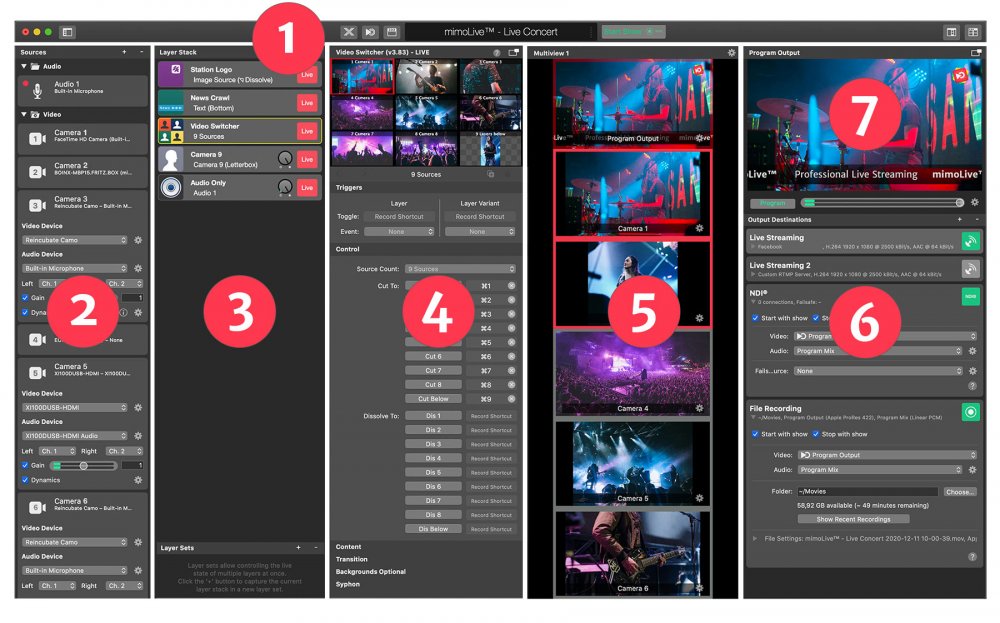
1. 도구 모음
mimoLive 문서 창의 상단 도구 모음에는 여러 개의 버튼이 있습니다:
- 출처 버튼을 사용하면 출처 열을 클릭합니다.
- X키 아이콘 는 다음과 같은 옵션을 제공합니다. X-키 키보드 할당 를 원격 제어 표면으로 이동합니다.
- 원격 아이콘 를 사용하면 원격 제어 표면 를 Safari나 Google Chrome과 같은 외부 인터넷 브라우저에서 클릭합니다.
- 클래퍼 아이콘 를 클릭하면 설정 표시 옵션 패널을 클릭합니다.
- 가운데에는 상태 표시 포함 성능 모니터.
- 상태 표시의 오른쪽에 다음과 같은 항목이 있습니다. 쇼 시작/중지 1TP7톤.
- 오른쪽 상단 모서리에는 두 개의 버튼이 있습니다. 멀티뷰 영역과 외부 멀티뷰 창에서 사용할 수 있습니다.
2. 출처
도구 모음 아래의 첫 번째 열에는 카메라, 오디오, 영상 통화 멀티미디어 파일, 화면 캡처, 데이터 소스, 동영상 생성기 등의 소스가 포함되어 있습니다. 여기에서 모든 오디오 및 동영상 소스를 만들고 구성할 수 있습니다. 소스 및 소스 리포지토리 페이지에서 소스 다루기에 대한 자세한 내용은 소스를 다루기 페이지를 참조하세요.
3. 레이어 스택
레이어 스택에는 카메라, 비디오 전환기, 오디오 채널 등 최종 동영상을 구성하는 모든 요소가 포함되어 있습니다, PTZ 카메라 제어, Lower Thirds, 분할 보기, 화면 내 화면(PIP) 등입니다. 다음에 대해 자세히 알아보세요. 레이어, 설정 및 변형으로 작업하기. 하단 섹션 레이어 세트 를 사용하면 여러 레이어를 한 번에 켜고 끌 수 있습니다.
4. 레이어 미리보기
세 번째 열에는 레이어 스택에서 선택한 레이어 및 레이어 변형의 미리보기가 표시됩니다. 미리보기 아래에는 해당 레이어의 옵션과 매개변수가 나열되어 있습니다. 레이어, 설정 및 변형으로 작업하기에 대해 자세히 알아보세요.
5. 멀티뷰
mimoLive는 멀티뷰 설정을 위한 몇 가지 옵션을 지원합니다. 이 예에서는 멀티뷰가 열 스타일로 표시됩니다. 멀티뷰 설정에 대해 자세히 알아보기.
6. 출력 대상
오른쪽 열에서 출력 대상을 다음과 같이 정의합니다. ISO 파일 녹화, NDI® 방송, 라이브 스트리밍, 전체 화면 재생, 블랙매직 디자인 하드웨어로 재생. mimoLive의 출력 옵션에 대해 자세히 알아보려면 다음을 참조하세요. 출력 대상 개요.
7. 프로그램 출력
오른쪽 열의 위쪽에는 최종 프로그램 출력이 표시됩니다. 출력 아래에는 프로그램 오디오 출력에 대한 컨트롤이 표시됩니다. 오디오 출력 및 모니터링를 읽고 mimoLive에서 오디오가 처리되는 방식에 대해 알아보세요.

